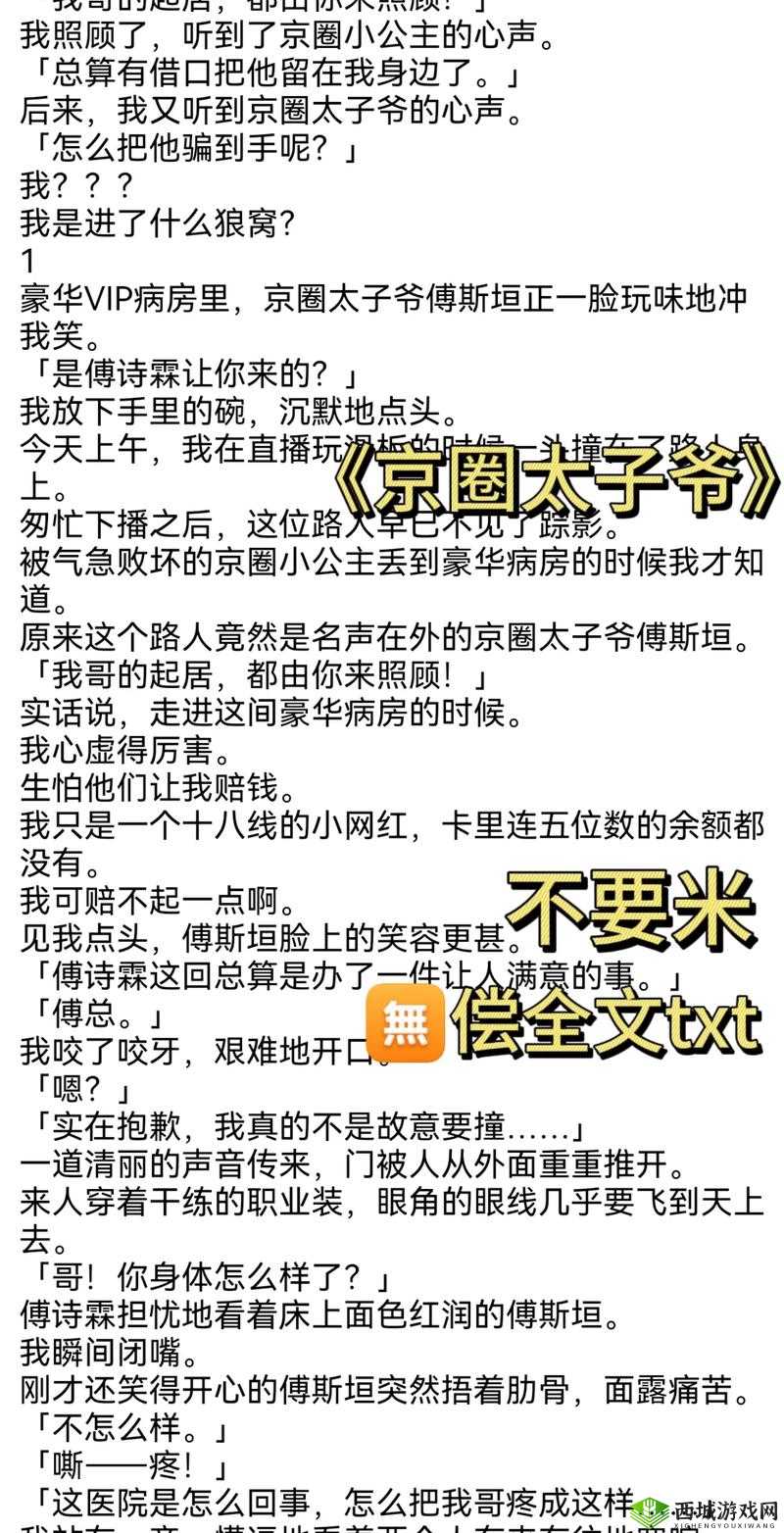WindowsChannel 视频精彩呈现
WindowsChannel 视频精彩呈现!今天我们将为大家带来一些 Windows 操作系统的实用技巧和有趣的功能。这些技巧将帮助你更高效地使用 Windows 10,提升你的工作效率和娱乐体验。无论你是 Windows 10 的新手还是老用户,都能从中受益匪浅。让我们开始吧!

在 Windows 10 中,你可以通过设置轻松更改显示分辨率,以获得更清晰的图像。只需右键单击桌面空白处,选择“显示设置”,然后在“分辨率”下拉菜单中选择你想要的分辨率即可。
Windows 10 还提供了虚拟桌面功能,让你可以在多个桌面之间轻松切换,提高工作效率。你可以通过按下 Windows+Ctrl+D 快捷键来创建新的虚拟桌面,或者通过 Windows+Ctrl+方向键来切换虚拟桌面。
Windows 10 的任务视图功能可以让你更方便地管理打开的应用程序和窗口。你可以通过按下 Windows+Tab 快捷键来打开任务视图,然后通过点击“新建桌面”按钮来创建新的桌面。
Windows 10 的 Cortana 是一款智能语音助手,可以帮助你完成各种任务,如搜索、设置提醒、发送短信等。你可以通过在任务栏中搜索“Cortana”来打开 Cortana,然后开始与她交流。
Windows 10 的游戏模式可以优化系统资源,提高游戏性能。你可以通过在设置中搜索“游戏模式”来打开游戏模式,然后确保“游戏模式”选项已启用。
Windows 10 的存储感知功能可以自动清理临时文件和回收站,释放磁盘空间。你可以通过在设置中搜索“存储感知”来打开存储感知,然后根据你的需求设置自动清理的时间间隔。
Windows 10 的屏幕截图工具可以让你轻松截取屏幕图像,并进行简单的编辑。你可以通过按下 Windows+Shift+S 快捷键来打开屏幕截图工具,然后选择你想要截取的区域。
Windows 10 的放大镜功能可以让你更清晰地看到屏幕上的内容。你可以通过在设置中搜索“放大镜”来打开放大镜,然后根据你的需求设置放大镜的放大倍数和显示方式。
Windows 10 的讲述人功能可以帮助视力障碍者使用电脑。你可以通过在设置中搜索“讲述人”来打开讲述人,然后根据你的需求设置讲述人的语速、声音和其他选项。
以上就是我们为大家带来的 Windows 10 实用技巧和有趣的功能。希望这些技巧能帮助你更高效地使用 Windows 10,提升你的工作效率和娱乐体验。如果你有任何问题或建议,请在评论区留言。
相关问题及回答:
1. 如何在 Windows 10 中更改显示分辨率?
答:右键单击桌面空白处,选择“显示设置”,然后在“分辨率”下拉菜单中选择你想要的分辨率即可。
2. 如何在 Windows 10 中打开虚拟桌面?
答:按下 Windows+Ctrl+D 快捷键来创建新的虚拟桌面,或者通过 Windows+Ctrl+方向键来切换虚拟桌面。
3. 如何在 Windows 10 中打开任务视图?
答:按下 Windows+Tab 快捷键来打开任务视图,然后通过点击“新建桌面”按钮来创建新的桌面。